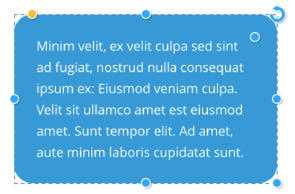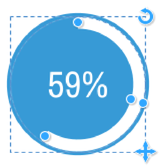SmartShapes bearbeiten
Sie können eine SmartShape bearbeiten, indem Sie einfach auf die Form im FensterSelektor-Werkzeug. Alternativ können Sie sie auch mit der TasteQuickShape (oder Rechteck oder Ellipse) in der Hauptsymbolleiste.
Wenn die SmartShape ausgewählt ist, wird eine Reihe von Kontrollgriffen auf und um die Form herum angezeigt, etwa so:
|
|
Dies ist eine einfache Texttafel-SmartShape. Mit den seitlichen Ziehpunkten können Sie das Feld vertikal oder horizontal in jede beliebige Größe bringen. Mit dem Griff in der oberen rechten Ecke können Sie das gesamte Objekt drehen. Der untere rechte Griff vergrößert oder verkleinert die Größe der gesamten SmartShape. |
Jede SmartShape hat einen eigenen Satz von Steuergriffen. Halten Sie den Mauszeiger über einen Griff, um einen praktischen Tooltip zu erhalten. In der Statuszeile (unten im Fenster) finden Sie auch eine Beschreibung der Funktion der einzelnen Griffe. In diesem Beispiel passt der orangefarbene Griff oben links die abgerundete Ecke des Hintergrunds des Bedienfelds an (und die meisten rechteckigen SmartShapes haben eine ähnliche Funktion). Der eingefügte Ziehpunkt oben rechts passt in diesem Fall den Rand um den Text an. Wenn SmartFormen Text enthalten, können Sie den Text bearbeiten, d. h. seine Größe, Schriftart usw. wie bei jedem anderen Text mit dem BefehlText-Werkzeug. Alle Formen zeigen beim Ziehen die Abmessungen an (in Dokumenteinheiten).
|
|
Diese prozentuale Segment-SmartShape verfügt über Steuerelemente zum Ziehen an einem der beiden Enden des Segments (dadurch wird der Wert aktualisiert), oder Sie können den Wert mit dem Textwerkzeug bearbeiten, in diesem Fall wird der Segmentbalken geändert. Mit dem Griff in der Mitte des Bogens können Sie die Dicke des Bandes einstellen. Mit dem oberen rechten Griff wird das Ganze gedreht, mit dem unteren rechten Griff wird es in der Größe verändert. |
Um die Farben in einer SmartShape zu ändern, können Sie die Form auswählen und die Farben auf der Farblinie anklicken oder das FensterFarb-Editor. Oder ziehen Sie Farben aus der Farblinie per Drag & Drop darauf. Wenn mehrere Farben in der Form vorhanden sind, wird dieFarbe Ersatz Es wird ein Dialogfeld angezeigt, in dem Sie die Farbe auswählen können, die Sie ändern möchten.
Urheberrecht © Xara